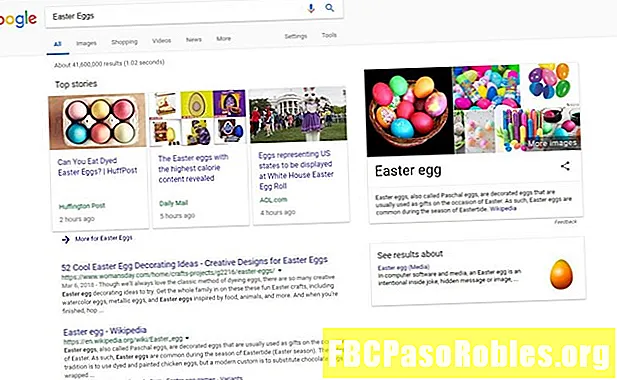Зміст

Вірите чи ні, Microsoft фактично полегшив зміну програм за замовчуванням у Windows 10, додавши цю функціональну функцію до програми Налаштування. Ви все ще можете змінити програми за замовчуванням на Панелі управління, як і попередні версії Windows - принаймні поки що. Тим не менш, ми радимо вам спробувати скористатися програмою "Налаштування", оскільки вона розміщує деякі найпоширеніші варіанти програм за замовчуванням прямо вперед.
По замовчуванню в налаштуваннях
Щоб змінити програму за замовчуванням через додаток Налаштування, перейдіть до Початок > Налаштування > Програми > Програми за замовчуванням. У верхній частині сторінки ви побачите заголовок Виберіть програми за замовчуванням Далі йде список програм для основних за замовчуванням, включаючи (в алфавітному порядку) електронну пошту, карти, музичний плеєр, переглядач фотографій, відеоплеєр та веб-браузер.
Єдиний ключовий додаток, відсутній у цьому списку, якщо ви запитаєте нас, це ваш читач PDF за замовчуванням. Крім цього, ми б зробили ставку, що більшість людей часто знайдуть додаток, який потрібно змінити, у цьому списку.
Щоб змінити вибір, натисніть поточну програму за замовчуванням у списку. Панель з'явиться зі всіма різними програмами, які можуть замінити поточний за замовчуванням.
Якщо ви хочете змінити Firefox у вашій системі, наприклад, (як показано на малюнку вище), ви можете вибрати Microsoft Edge, Chrome, Internet Explorer, Opera, або ви можете шукати новий додаток у магазині Windows. Щоб змінити типовий режим, натисніть потрібну програму на спливаючому панелі, і ви закінчили.
Назад до Панелі управління
Однак іноді змінити веб-браузер або програму електронної пошти просто недостатньо. У той час найпростіше використовувати Панель управління для заміни за замовчуванням.
Прокрутіть униз до нижнього екрана програм за замовчуванням, і ви побачите три варіанти, на які можна натиснути:
- Виберіть програми за замовчуванням за типом файлу.
- Виберіть програми за замовчуванням за протоколом.
- Встановлення стандартних налаштувань за допомогою програми.
Якщо ви не знаєте, що робите, не возиться з можливістю змінити програми за протоколом. Замість цього виберіть змінити налаштування за замовчуванням за допомогою програми, яка запустить версію Панелі управління.
Скажімо, Groove Music - це ваш музичний плеєр за замовчуванням, і ви хочете перейти на iTunes. Прокрутіть список програм на Панелі керування та виберіть iTunes.
Далі ви побачите два варіанти:
- Встановіть програму за замовчуванням
- Виберіть за замовчуванням для цієї програми
Перший встановлює iTunes за замовчуванням для кожного типу файлів, які програма може відкрити. Останнє дозволяє вибирати та вибирати, якщо ви просто хочете вибрати певний тип файлу, наприклад, M4A або MP3.
Налаштування типів файлів
Це означає, що якщо ви хочете вибрати програму за замовчуванням за типом файлу, це може бути простіше зробити в додатку Налаштування. Ви можете зробити це, перейшовши Початок > Налаштування > Система > Програми за замовчуванням > Виберіть програми за замовчуванням за типом файлу.
Це відкриє екран з довгим (і ми маємо на увазі довгим) списком типів файлів та пов'язаних з ними програм. Наприклад, якщо ви хочете змінити стандартну програму зчитування PDF за замовчуванням, вам слід прокрутити вниз до .pdf у списку натисніть на поточну програму за замовчуванням, і тоді з’явиться список можливих програм за замовчуванням. Виберіть потрібний і все.
Метод Microsoft для встановлення значень за замовчуванням у Windows 10 трохи дратує, оскільки ви переходите між програмою Налаштування та Панель управління. Хороша новина в тому, що це не буде так назавжди, оскільки Microsoft має намір замінити Панель управління на додаток Налаштування. Таким чином, ви отримаєте універсальний параметр налаштувань для всіх типів пристроїв Windows, включаючи ПК, планшети та смартфони.
Коли це станеться незрозуміло, але не рахуйте, що Панель управління зникне незабаром. Незважаючи на те, що додаток "Налаштування" стає кращим, деякі ключові функціональні функції все ще знаходяться на Панелі управління, наприклад, можливість видалення програм та управління обліковими записами користувачів.
Наразі нам доведеться замислюватися з подвійним світом, де деякі налаштування змінюються на панелі керування, а про інші піклуються в додатку Налаштування.